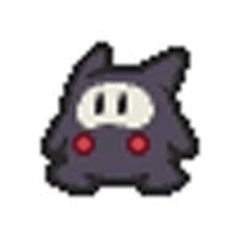360度カメラなどで撮った全天球画像を貼り付ける、球状の3Dオブジェクトです。
MODELERでテクスチャを貼り変えて、PAINTで使える素材にします。
全天球画像を貼り込む3D球体オブジェクトです。
MODELERに読み込み、テクスチャを手持ちの全天球変更してPAINTで使える素材にします。
全天球画像はあらかじめ左右反転しておきます。
MODELERを使います。
MODELERの使い方はこちらを参考に。
https://www.clip-studio.com/site/gd/csm/manual/userguide/table_of_contents.htm
MODELERを立ち上げたら、素材の「全天球画像はりつけ玉」を配置します。
「新規」から3Dオブジェクトを選択して作成します。

「オブジェクト情報」の「素材読み込み時の初期設定」をすべて外します。

素材の「全天球画像はりつけ玉」を読み込みます。

- 「オブジェクト構成」パレットの「ノード」をクリック
- 「素材から追加」をクリック
- 「素材から「全天球画像はりつけ玉」を選択
テクスチャを変更します。

- 「オブジェクト構成」パレットの「マテリアル」をクリック
- 「マテリアルフォルダ」をクリック
- リストから「材質」を選択
- 「オブジェクト情報」の「テクスチャの読み込み」をクリック
- 使用したい全天球画像を選択
複数のテクスチャを設定することができます。

- 複製したい「マテリアルフォルダ」を選択
- 「マテリアルフォルダ」を複製
- 「材質」を選択
- 「オブジェクト情報」の「テクスチャの読み込み」から画像を変更
テクスチャのサムネイルを設定しておくと便利です。
「使い方」の次のページを参考にしてください。
グループ内の項目情報を設定する
https://www.clip-studio.com/site/gd/csm/manual/userguide/csm_userguide/720_object_op/720_object_op_h3_0014.htm
設定が終わったら「素材」に登録します。

メニューの「ファイル」から「新規素材として登録」します。
登録が終わったらPAINTで素材として読み込みます。

3Dオブジェクトを選択した状態で
「移動マニュピレータ」やサブオプションで大きさや位置を調整します。
「オブジェクトランチャー」の「マテリアル」から素材を変更できます。
素材をトーン化したい場合はレイヤーを「ラスタライズ」して調整します。
サンプルで貼ってある画像です。